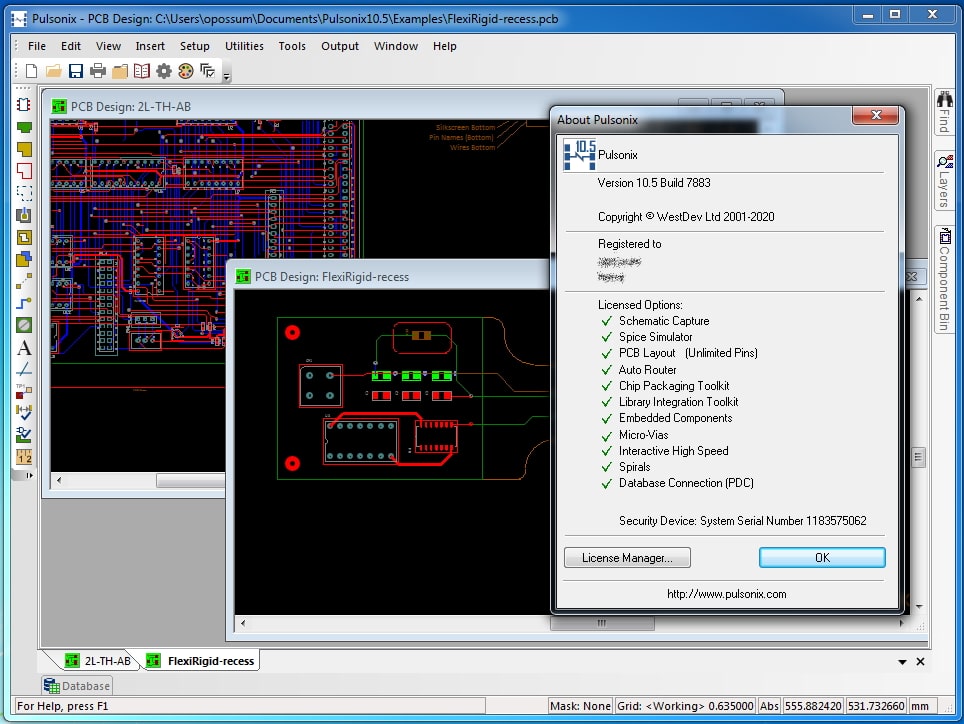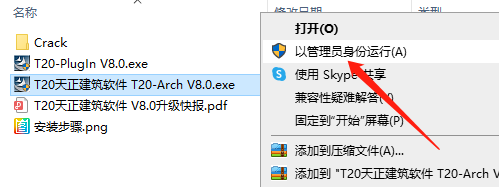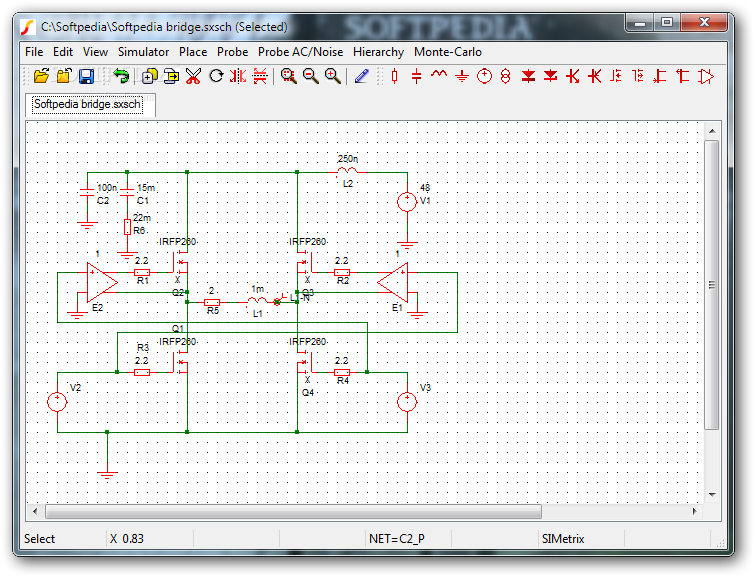PTC Creo 7.0 软件下载及安装教程
PTC Creo 7.0中文特别版是一款功能非常强大的Creo 3D建模软件,是专为产品设计与开发的3D CAD / CAM / CAE软件与解决方案,包含了Pro/ENGINEER、CoCreate和ProductView三大软件的全部功能。PTC的开发人员将Creo Parametric设计成基础稳固的软件,可以使用户针对每个元件增加更细致的功能。每项产品都不会完全一样,您也不该总是使用相同的3D CAD解决方案。探索专为您独特技能打造的Creo功能。
安装步骤
1.选择知识兔下载的安装包,右键解压。
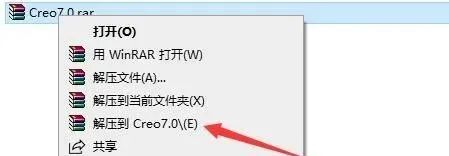
2.解压后得到以下文件,复制LICENSE文件夹。
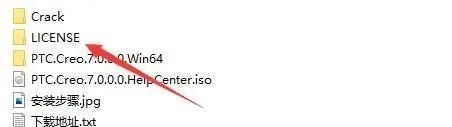
3.将刚刚复制的文件,粘贴到D盘根目录,然后打开LICENSE文件夹,右键以管理员身份运行FilLicense.bat程序。
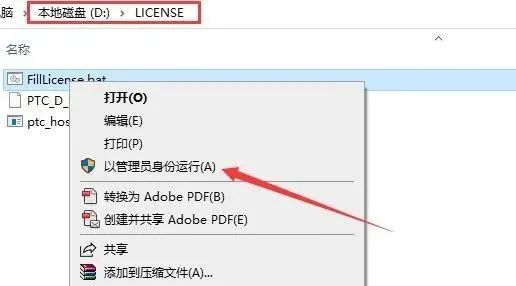
4.看到提示按任意键继续,关闭此窗口。
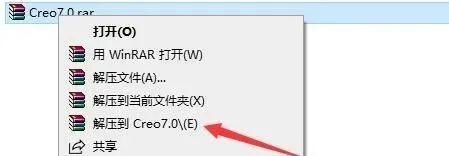
5.运行以上文件后,会自动生成一个PTC_D_SSQ.dat文件,暂时放一边,后面的步骤中会使用到。
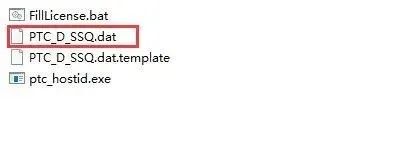
6.在【此电脑】右键属性,点击高级系统设置。
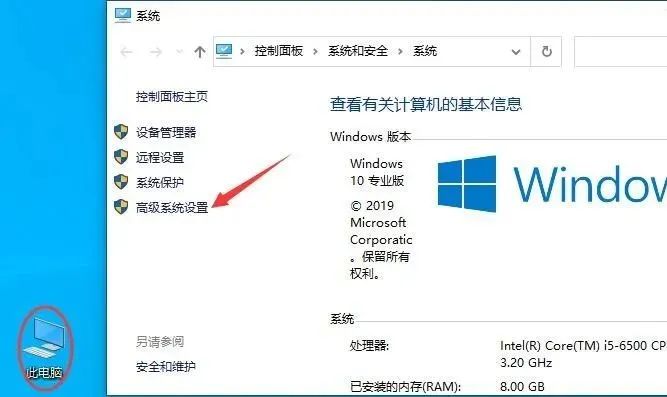
7.在弹出的对话框,点击环境变量。
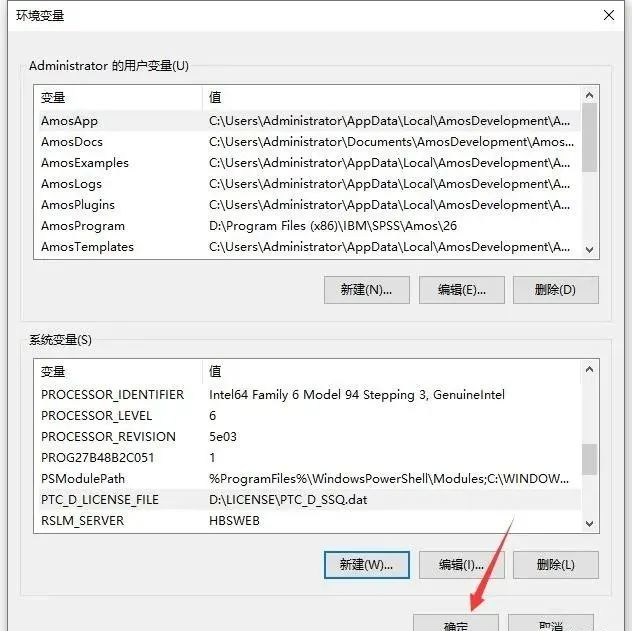
8.点击新建系统变量,在变量名输入【PTC_D_LICENSE_FILE】,变量值输入【D:\LICENSE\PTC_D_SSQ.dat】,然后点击确定。
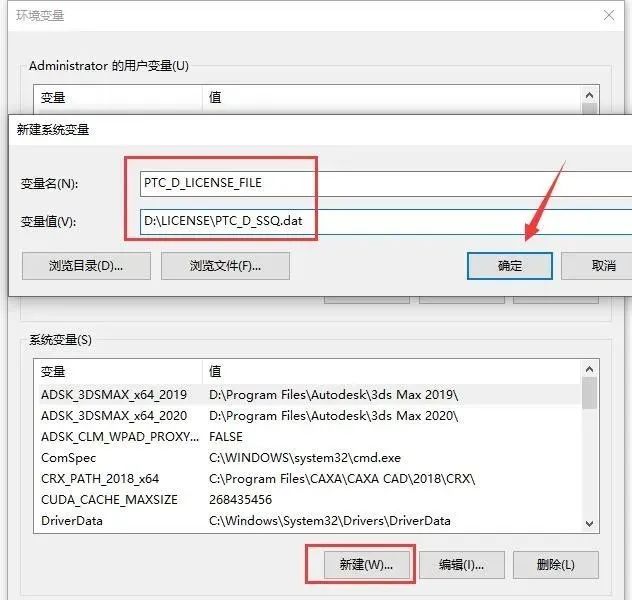
9.点击确定,退出此窗口。
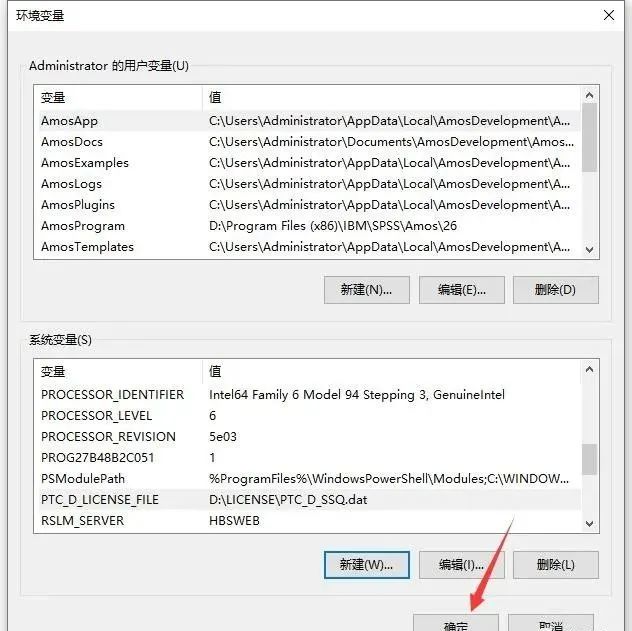
10.打开解压后的安装包,双击打开PTC Creo7.0文件夹。
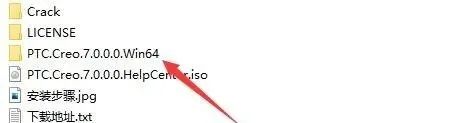
11.右键以管理员身份运行setup安装程序。
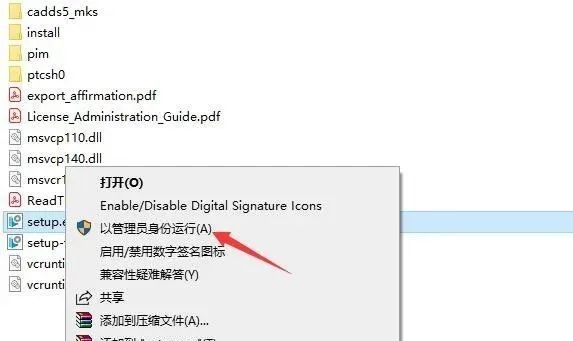
12.点击下一步。
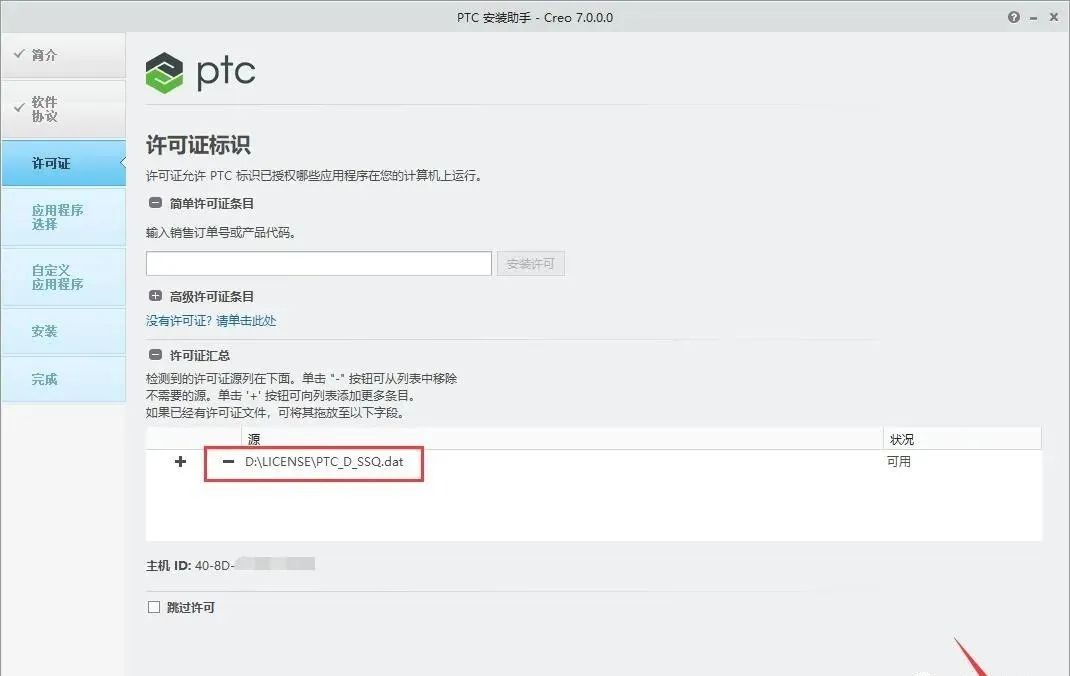
13.选择我接受,勾选协议,点击下一步。
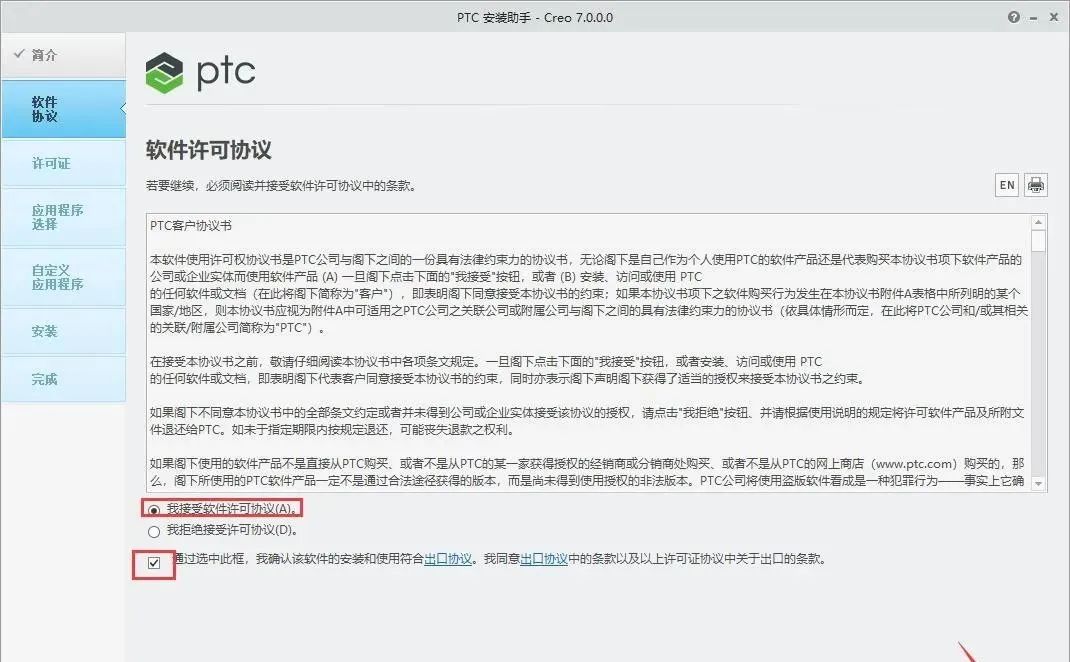
14.如果前面变量步骤操作没有问题,会自动识别许可信息,点击下一步。
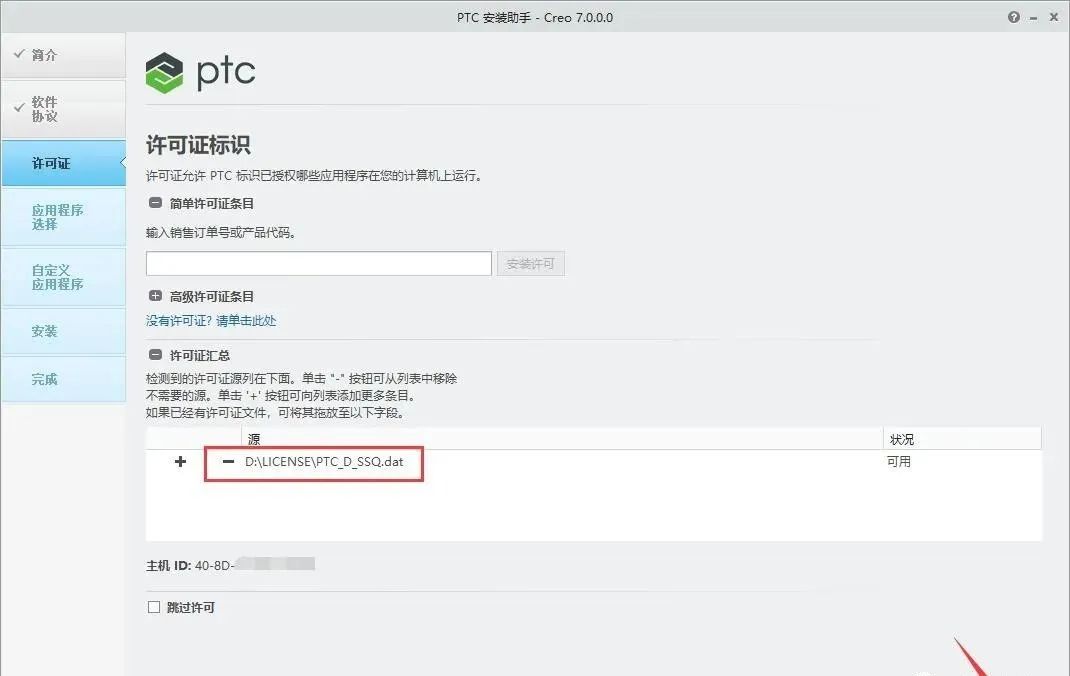
15.选择安装路径,点击图示红框空白处,可直接将C修改为你需要安装到的盘,本例安装到D盘,点击下一步。
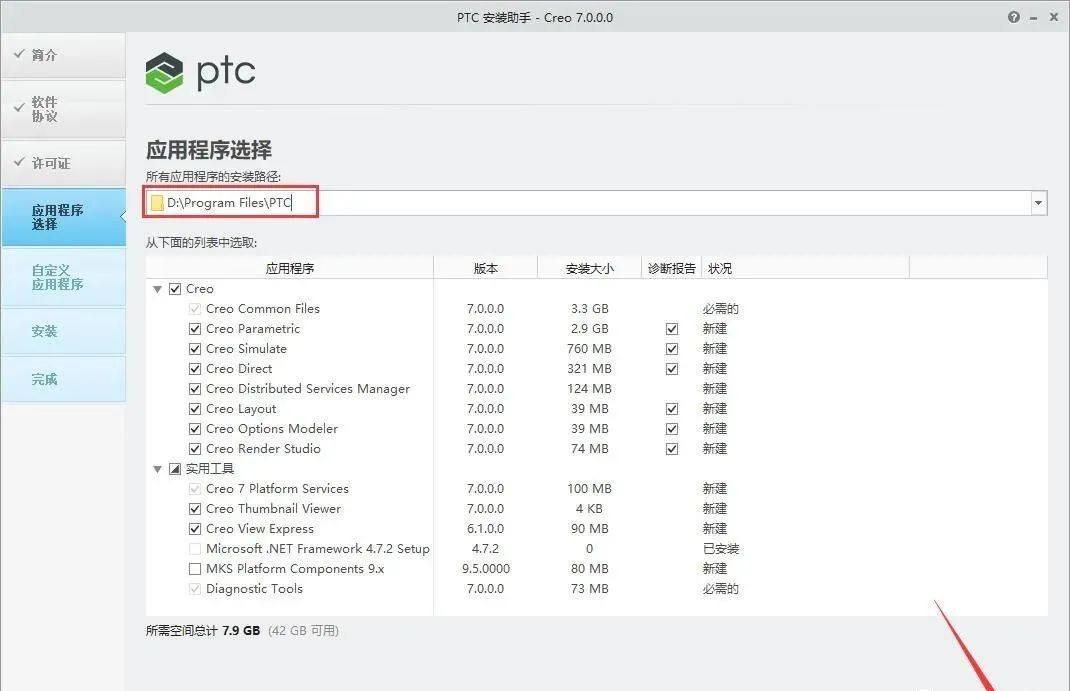
16.点击安装。
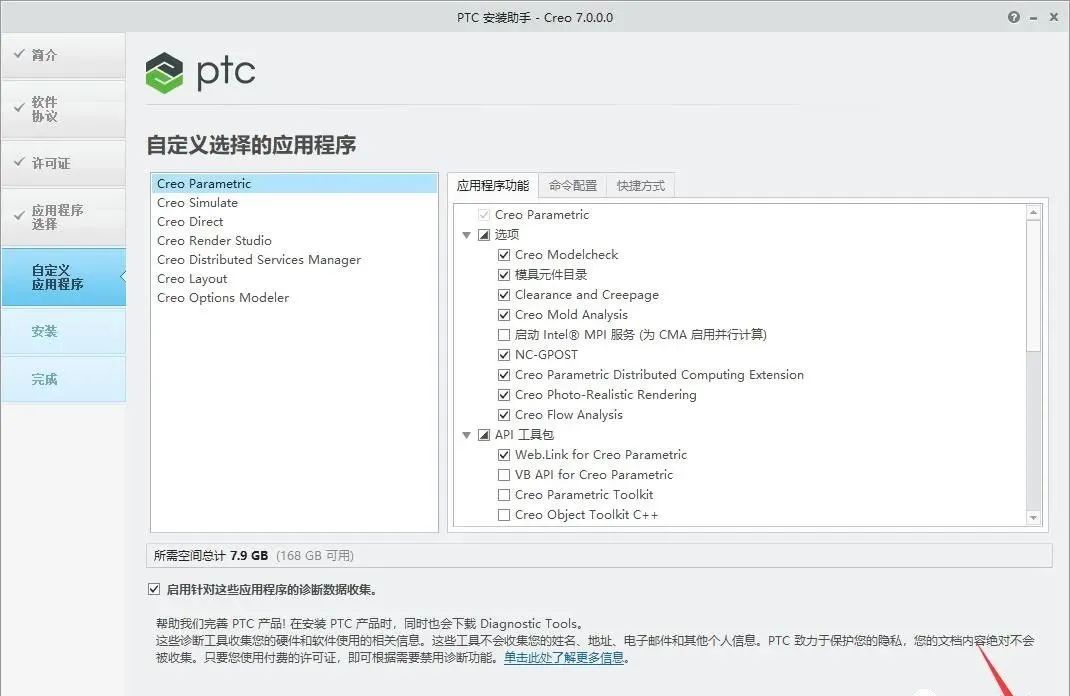
17.安装中……等待安装完成。
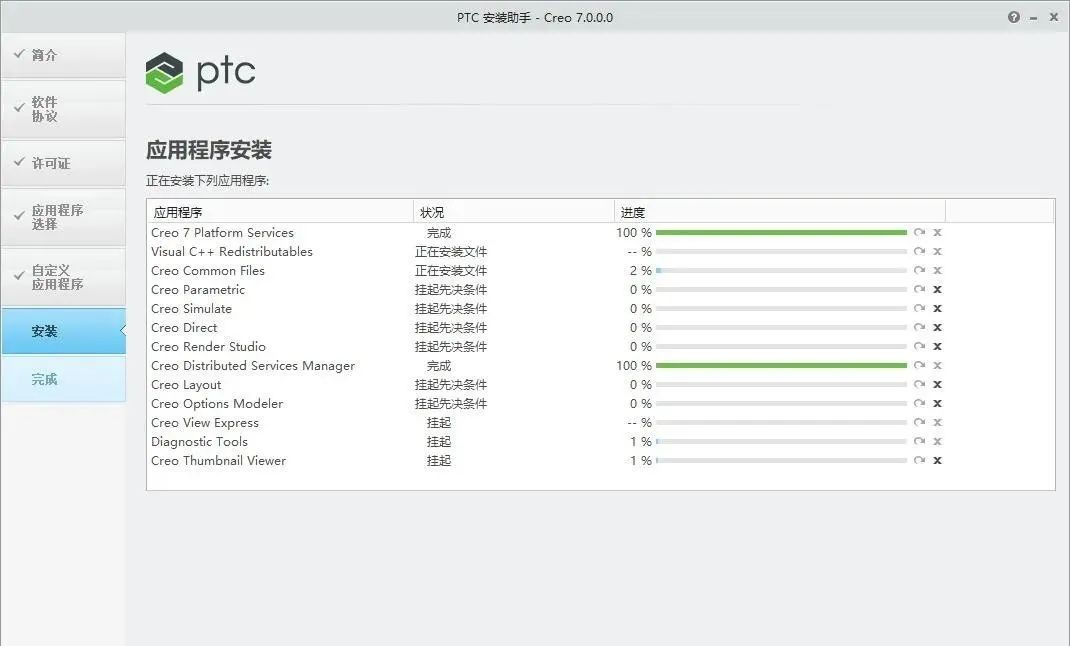
18.点击完成。
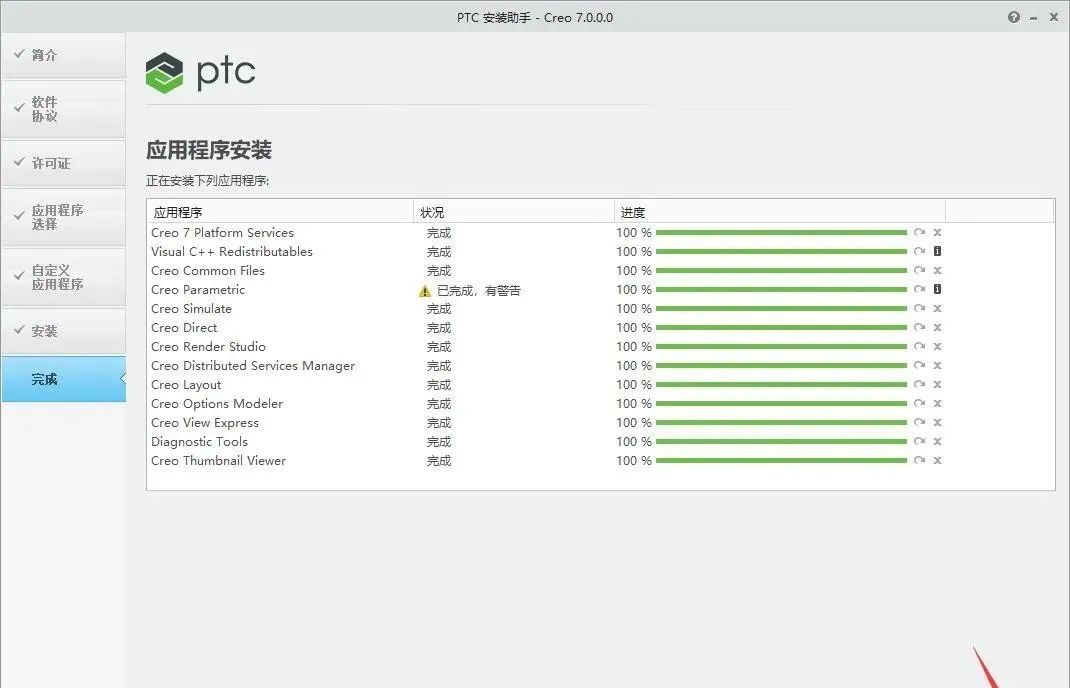
19.打开解压后的安装包,进入Crack破解文件夹,复制图示文件到软件安装目录(参考第15步安装路径)。

20.打开图示路径,在空白处右键粘贴。
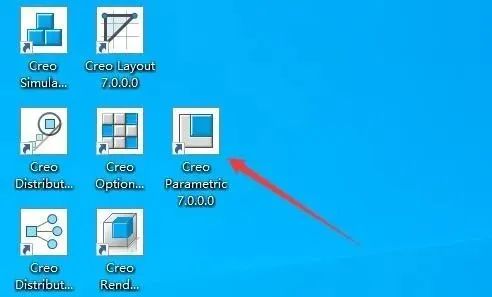
21.双击运行注册文件。
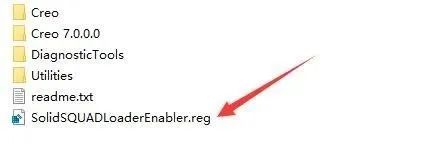
22.点击是。
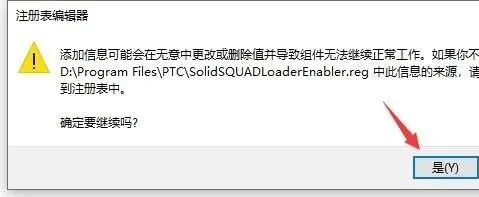
23.点击确定。
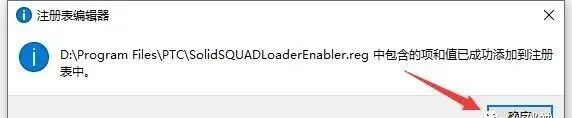
24.打开Creo Parametric 7.0软件,其他不常用的图标可以删除。
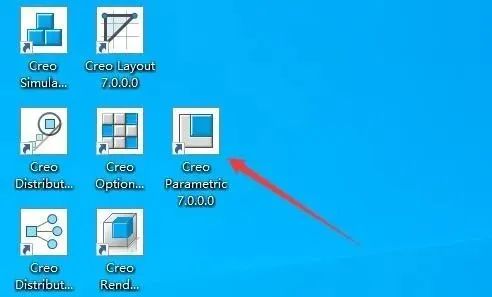
25.软件安装成功,打开界面如下。
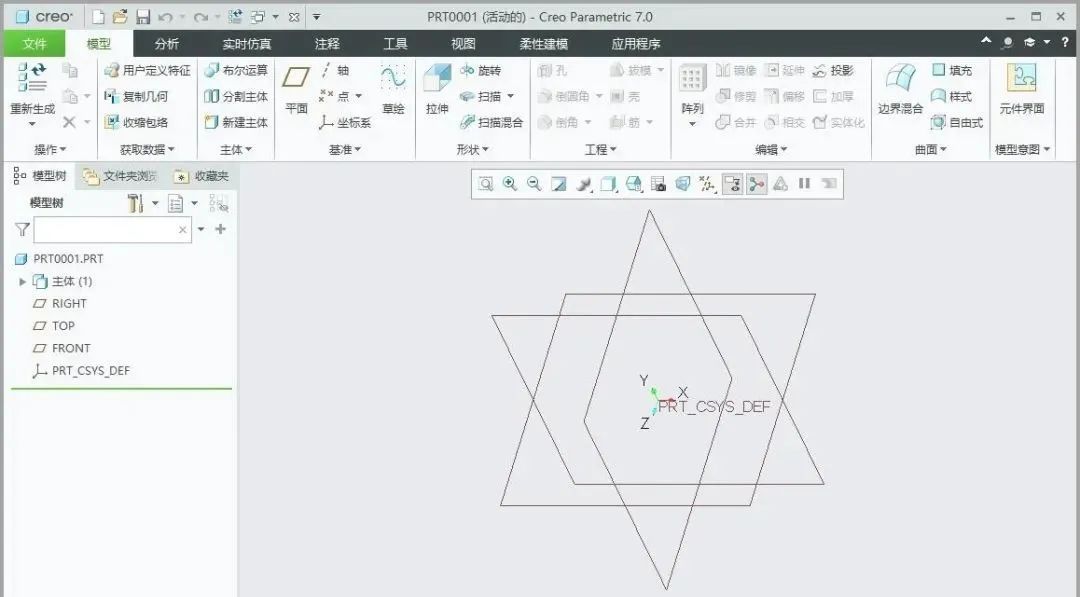
软件大小:5.22G